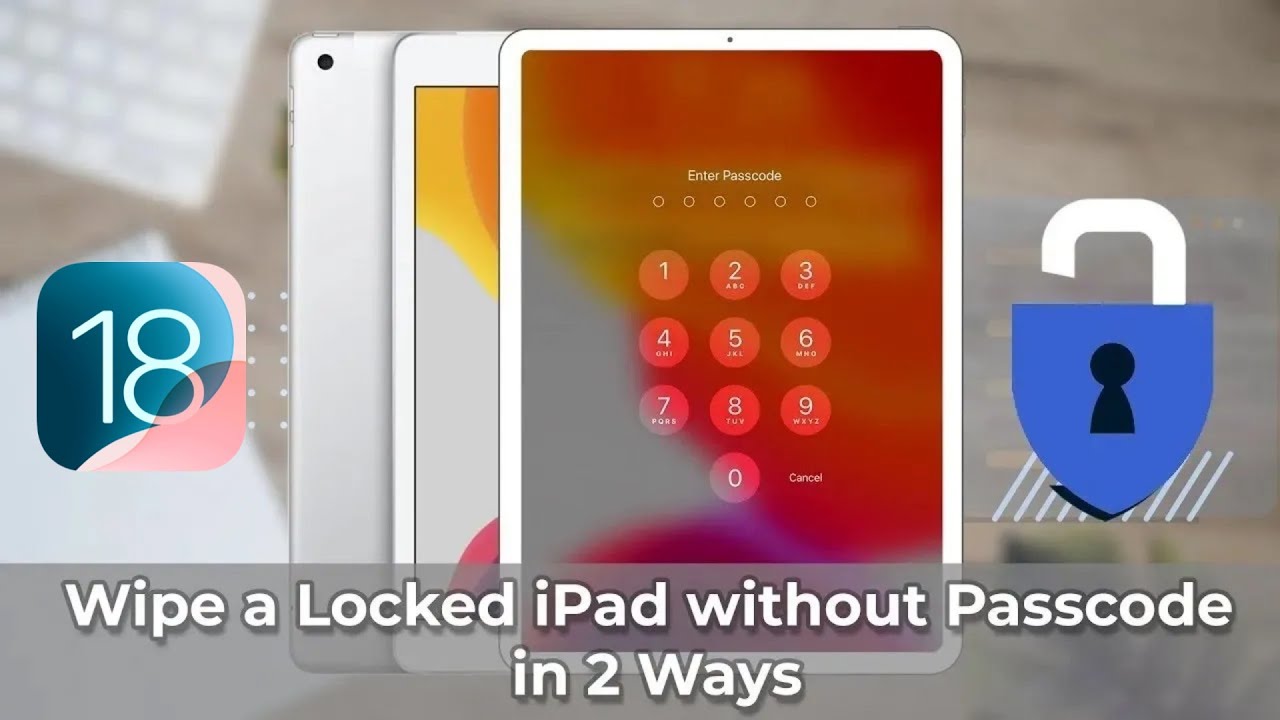Όταν κλειδώνεστε έξω από το iPad σας επειδή έχετε ξεχάσει τον κωδικό πρόσβασής σας ή για κάποιους άλλους λόγους, συνήθως δεν θα μπορείτε να έχετε πρόσβαση στις δυνατότητές του μέχρι να το ξεκλειδώσετε. Σε αυτό το σημείο, ο μόνος τρόπος πρόσβασης στο απενεργοποιημένο iPad είναι να πραγματοποιήσετε επαναφορά εργοστασιακών ρυθμίσεων.
Ως εκ τούτου, σε αυτό το άρθρο, θα παρουσιάσουμε 5 τρόπους για επαναφορά εργοστασιακών ρυθμίσεων ενός κλειδωμένου iPad για να βεβαιωθείτε ότι μπορείτε να χρησιμοποιήσετε ξανά το iPad σας.

- Πώς να δημιουργήσετε αντίγραφα ασφαλείας κλειδωμένων δεδομένων iPad στο iTunes;
- Πώς να επαναφέρετε εργοστασιακά ένα κλειδωμένο iPad με 5 τρόπους;
- Διαγραφή της επιλογής iPad
- iMyFone LockWiper [Χωρίς κωδικό πρόσβασης]
- Siri Bug
- Λειτουργία ανάκτησης
- Επαναφορά iCloud
- Συχνές ερωτήσεις σχετικά με το κλειδωμένο iPad Factory Reset
Πώς να δημιουργήσετε αντίγραφα ασφαλείας κλειδωμένων δεδομένων iPad στο iTunes
Πριν από την εργοστασιακή επαναφορά του κλειδωμένου iPad, εάν υπάρχουν σημαντικά δεδομένα στο iPad, μπορείτε πρώτα να δημιουργήσετε αντίγραφα ασφαλείας των δεδομένων στο iTunes και να τα επαναφέρετε αργότερα. Εδώ είναι τα βήματα για να το κάνετε.
Βήμα 1: Συνδέστε το iPad στον υπολογιστή σας και ανοίξτε το iTunes.
Βήμα 2: Επιλέξτε το iPad σας από την αριστερή πλαϊνή γραμμή.
Βήμα 3: Στην ενότητα Δημιουργία αντιγράφων ασφαλείας, κάντε κλικ στο Δημιουργία αντιγράφων ασφαλείας τώρα για να ξεκινήσετε τη δημιουργία αντιγράφων ασφαλείας του iPad στον υπολογιστή σας.
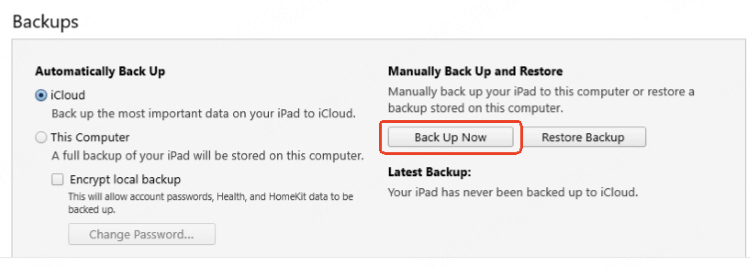
Σημείωμα
Αυτή η μέθοδος λειτουργεί μόνο με αξιόπιστες συσκευές, επειδή εάν αυτή είναι η πρώτη φορά που συνδέετε το iPad με το iTunes στον υπολογιστή, θα σας ζητηθεί να ξεκλειδώσετε το iPad για να εμπιστευτείτε τον υπολογιστή.
Πώς να επαναφέρετε εργοστασιακά ένα κλειδωμένο iPad χωρίς κωδικό πρόσβασης;
Διαβάστε αυτήν την ενότητα για να μάθετε 5 τρόπους επαναφοράς του iPad στις εργοστασιακές ρυθμίσεις χωρίς κωδικό πρόσβασης.
1Πώς να επαναφέρετε εργοστασιακά το κλειδωμένο iPad με την επιλογή Διαγραφή iPad;
Η πρώτη μέθοδος - Η επιλογή Διαγραφή iPad σάς επιτρέπει να επαναφέρετε τις εργοστασιακές ρυθμίσεις ενός κλειδωμένου iPad χωρίς υπολογιστή, κάτι που είναι πολύ βολικό. Ωστόσο, πρέπει να πληροίτε τις ακόλουθες 4 προϋποθέσεις ταυτόχρονα για να λειτουργήσει αυτή η μέθοδος.
Εάν δεν μπορείτε να εκπληρώσετε κάποια από αυτές τις προϋποθέσεις, συνιστάται να κατευθυνθείτε στην επόμενη λύση που δεν έχει περιορισμούς.
- Προϋποθέσεις για τη χρήση αυτής της μεθόδου:
- Το κλειδωμένο iPad πρέπει να εκτελεί iPadOS 15.2 ή μεταγενέστερο.
- Η επιλογή Find My θα πρέπει να είναι ενεργοποιημένη στο iPad σας εκ των προτέρων.
- Το κλειδωμένο iPad πρέπει να είναι συνδεδεμένο σε σταθερό WiFi/κινητά δεδομένα.
- Απαιτεί το Apple ID και τον κωδικό πρόσβασης που σχετίζονται με αυτό το iPad.
Βήμα 1: Εισαγάγετε λανθασμένο κωδικό πρόσβασης πολλές φορές μέχρι το κλειδωμένο iPad να είναι σε μη διαθέσιμη λειτουργία και να εμφανιστεί η επιλογή Διαγραφή iPad.
Βήμα 2: Κάντε κλικ στο Διαγραφή iPad στο κάτω μέρος για να επιβεβαιώσετε ότι θέλετε να επαναφέρετε τις εργοστασιακές ρυθμίσεις αυτού του κλειδωμένου iPad.
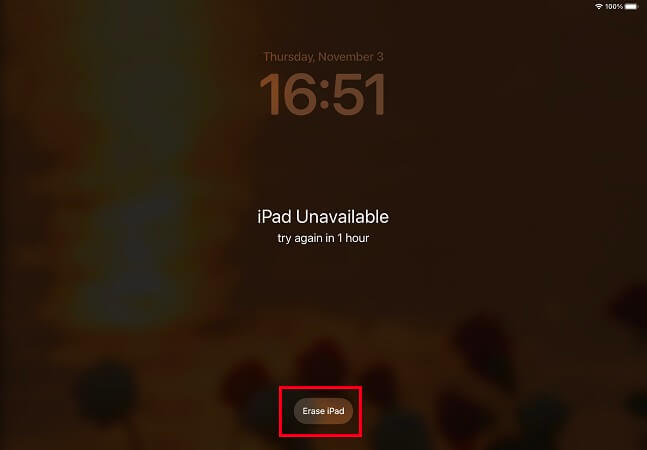
Βήμα 3: Εισαγάγετε τον κωδικό πρόσβασης Apple ID όταν σας ζητηθεί. Μετά από αυτό, το iPad σας θα ξεκινήσει την επαναφορά και μπορείτε να το ρυθμίσετε αργότερα.
2Πώς να επαναφέρετε σκληρά ένα κλειδωμένο iPad χωρίς κωδικό πρόσβασης μέσω του LockWiper;
Όταν δεν μπορείτε να χρησιμοποιήσετε ένα κλειδωμένο iPad επειδή δεν έχετε τον κωδικό πρόσβασης, ίσως αναρωτιέστε πώς να επαναφέρετε εργοστασιακά ένα κλειδωμένο iPad με το υψηλότερο ποσοστό επιτυχίας.
ΤοiMyFone LockWiper είναι μια καλή επιλογή για εσάς. Είναι ένα επαγγελματικό εργαλείο που μπορεί να επαναφέρει εργοστασιακά ένα κλειδωμένο/απενεργοποιημένο/δεν ανταποκρίνεται iPad ή iPhone χωρίς κωδικό πρόσβασης. Μόνο 5 λεπτά, μπορείτε να αποκτήσετε πρόσβαση στη συσκευή σας και να χρησιμοποιήσετε ξανά όλες τις λειτουργίες!

Βασικά χαρακτηριστικά του iPad Factory Reset Tool:
- Χωρίς κωδικό πρόσβασης: Γρήγορα σκουπίστε ένα κλειδωμένο iPad χωρίς να εισαγάγετε κωδικό πρόσβασης οθόνης iPad ή κωδικό πρόσβασης Apple ID.
- Μεγάλη πιθανότητα επιτυχίας: Επαναφέρετε εργοστασιακά το κλειδωμένο iPad με ποσοστό επιτυχίας έως και 99%.
- Πλήρης επαναφορά: Λαμβάνετε ένα ολοκαίνουργιο iPad που δεν θα έχει προηγούμενα δεδομένα.
- Δεν χρειάζεται iTunes/icloud: Επαναφορά εργοστασιακών ρυθμίσεων του iPad χωρίς iTunes, 100% ασφαλές στη χρήση.
- Τέλεια συμβατότητα: Υποστηρίζει όλα τα μοντέλα iPad, συμπεριλαμβανομένων των iPad Mini/Air/Pro με iPadOS 16/17/18.
Ακολουθεί ο οδηγός σχετικά με τον τρόπο επαναφοράς εργοστασιακών ρυθμίσεων ενός κλειδωμένου iPad μέσω του LockWiper.
Πρώτα, μπορείτε να κάνετε λήψη και εγκατάσταση του LockWiper στον υπολογιστή σας. Εκκινήστε το για να εισέλθετε στην κύρια διεπαφή και, στη συνέχεια, κάντε κλικ στο κουμπί Έναρξη για ξεκλείδωμα.
Βήμα 1:Χρησιμοποιήστε ένα καλώδιο USB για να συνδέσετε το iPad σας στον υπολογιστή και κάντε κλικ στο κουμπί Έναρξη για να συνεχίσετε.
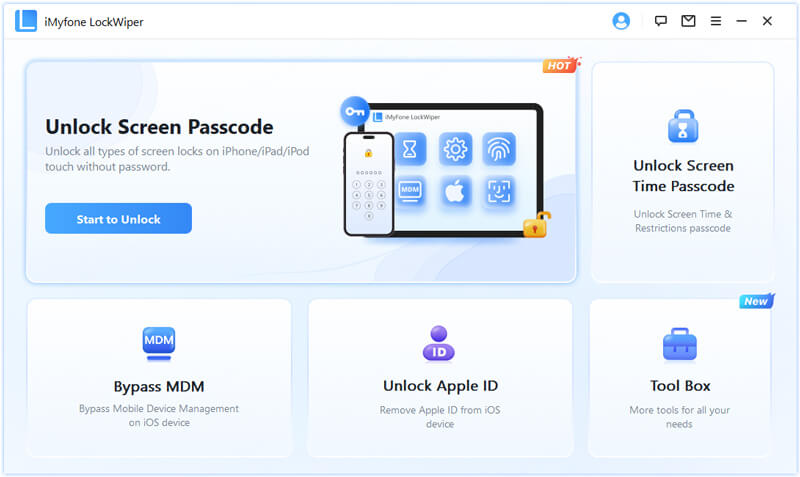
Βήμα 2:Για να ξεκλειδώσετε τον κωδικό πρόσβασης του κλειδωμένου iPad, πρέπει να κάνετε λήψη του αρχείου υλικολογισμικού. Κάντε κλικ στο κουμπί Λήψη για να το λάβετε.

Βήμα 3:Όταν ολοκληρωθεί η λήψη, κάντε κλικ στο κουμπί Ξεκλείδωμα, το LockWiper θα ξεκινήσει την εργοστασιακή επαναφορά του κλειδωμένου iPad.
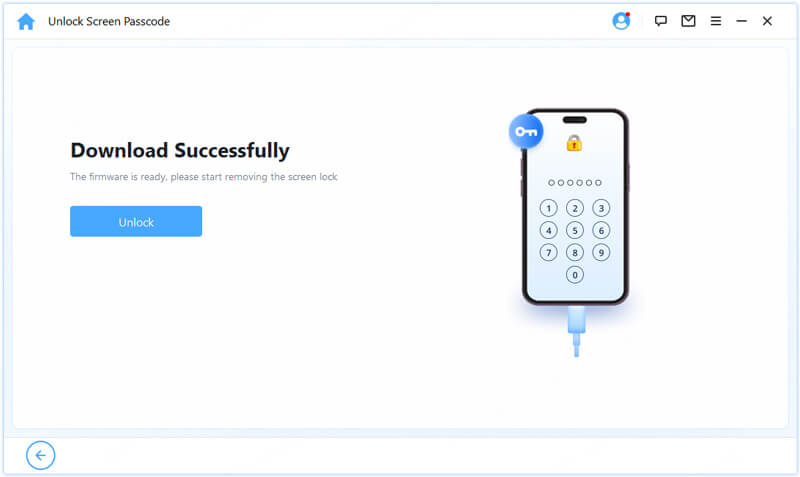
Η διαδικασία θα ολοκληρωθεί σε 5 λεπτά. Μετά από αυτό, όταν δείτε το παρακάτω παράθυρο, σημαίνει ότι το εργαλείο έχει επαναφέρει με επιτυχία εργοστασιακά το iPad σας και το ξεκλειδώνει. Έχει σκουπιστεί. Μπορείτε να ξεκινήσετε τη ρύθμιση και τη δημιουργία νέου κωδικού πρόσβασης.
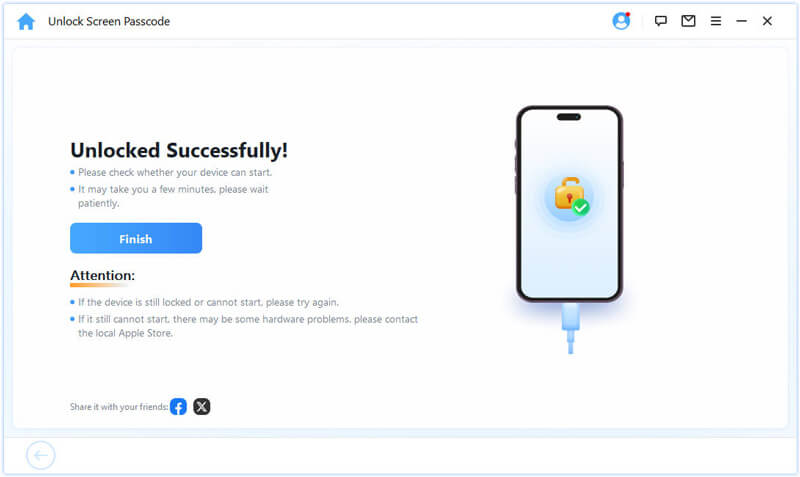
Μην ανησυχείς! Μπορείτε επίσης να παρακολουθήσετε το βίντεο σχετικά με το πώς να επαναφέρετε εργοστασιακά το κλειδωμένο iPad χωρίς κωδικό πρόσβασης.
3Πώς να διαγράψετε ένα κλειδωμένο iPad από το Siri's Bug;
Στις προηγούμενες εκδόσεις του iPadOS, υπήρχε ένα σφάλμα Siri που επέτρεπε στους χρήστες να διαγράψουν ένα κλειδωμένο iPad. Ωστόσο, αυτή η μέθοδος έχει διορθωθεί στις επόμενες ενημερώσεις της Apple.
Για να είναι αποτελεσματική, η έκδοση iPad θα πρέπει να εκτελεί το iPadOS 8 - 10. Εάν το iPad σας εκτελεί αυτήν την παλαιότερη έκδοση του συστήματος, τότε μπορείτε να δοκιμάσετε αυτήν τη μέθοδο. Ακολουθούν τα βήματα σχετικά με τον τρόπο σκληρής επαναφοράς ενός κλειδωμένου iPad χρησιμοποιώντας το σφάλμα του Siri.
Βήμα 1:Με τη συσκευή κλειδωμένη, πατήστε παρατεταμένα το κουμπί Αρχική σελίδα ή το κουμπί Λειτουργία για να ενεργοποιήσετε το Siri.
Βήμα 2:Ζητήστε από τη Siri να ανοίξει οποιαδήποτε εφαρμογή στο iPad, όπως τις Ρυθμίσεις. Στη συνέχεια, θα παρακάμψει την οθόνη κλειδώματος και θα ανοίξει την εφαρμογή Ρυθμίσεις.
Βήμα 3:Μόλις μπουν στην εφαρμογή Ρυθμίσεις, οι χρήστες μπορούσαν να έχουν πρόσβαση σε περιοχές όπως οι Φωτογραφίες. Ζητήστε του να κάνει προεπισκόπηση μιας φωτογραφίας, η οποία στη συνέχεια θα σας κατευθύνει στο σύστημα χωρίς κωδικό πρόσβασης.
Βήμα 4:Μεταβαίνοντας στην επιλογή Επαναφορά στις Ρυθμίσεις, μπορείτε να ενεργοποιήσετε την επιλογή Διαγραφή όλου του περιεχομένου και των ρυθμίσεων για να επαναφέρετε εργοστασιακά το κλειδωμένο iPad.
4Πώς να σκουπίσετε ένα κλειδωμένο iPad με λειτουργία ανάκτησης;
Πώς να σκουπίσετε ένα κλειδωμένο iPad με λειτουργία ανάκτησης;
Εάν το Find My είναι απενεργοποιημένο στο iPad σας, τότε αυτή η μέθοδος διευκολύνει την επαναφορά και το σκούπισμα του iPad σας. Εάν δεν είναι απενεργοποιημένο, τότε θα πρέπει να εισαγάγετε το Apple ID και τον κωδικό πρόσβασης που σχετίζονται με αυτήν τη συσκευή μετά την επαναφορά.
Ας δούμε πώς η λειτουργία ανάκτησης μπορεί να σας βοηθήσει να επαναφέρετε εργοστασιακά το κλειδωμένο iPad.
Βήμα 1:Συνδέστε το iPad στον υπολογιστή σας χρησιμοποιώντας ένα καλώδιο USB. Στη συνέχεια, ξεκινήστε το iTunes στον υπολογιστή σας.
Βήμα 2:Ακολουθήστε τα διάφορα βήματα για να θέσετε το κλειδωμένο iPad σας σε λειτουργία ανάκτησης.
Tips:
Για iPad με κουμπί Home: Πατήστε παρατεταμένα και τα δύο κουμπιά Power + Home μέχρι να δείτε την οθόνη της λειτουργίας ανάκτησης.
Για iPad με Face ID: Πατήστε και αφήστε το κουμπί Αύξηση έντασης και, στη συνέχεια, πατήστε και αφήστε το κουμπί Μείωση έντασης. Μετά από αυτό, πατήστε και κρατήστε πατημένο το κουμπί Λειτουργία μέχρι να εμφανιστεί η οθόνη λειτουργίας ανάκτησης.
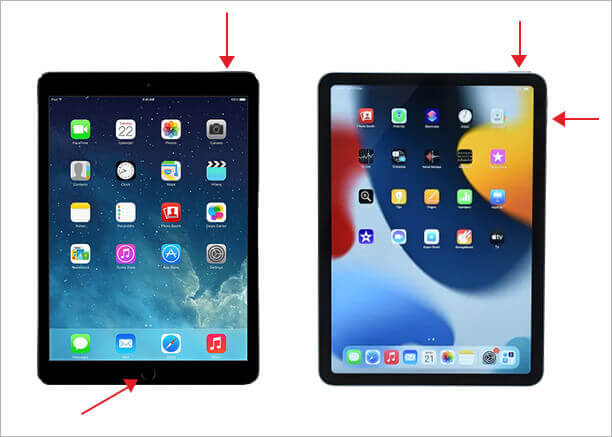
Βήμα 3:Ακολουθήστε τα διάφορα βήματα για να θέσετε το κλειδωμένο iPad σας σε λειτουργία ανάκτησης.
Βήμα 1:Kết nối thiết bị của bạn với PC mà bạn đã sử dụng để đồng bộ hóa thiết bị của mình.
Βήμα 2:Mở iTunes trên PC của bạn. Nếu iTunes yêu cầu mật mã của bạn hoặc bạn tin tưởng máy tính, hãy thử một máy tính khác mà bạn đã đồng bộ hóa hoặc trực tiếp thử iMyFone LockWiper.
Βήμα 3:Το iTunes θα εντοπίσει ότι το iPad σας βρίσκεται σε λειτουργία ανάκτησης, κάντε απευθείας κλικ στο κουμπί Επαναφορά.
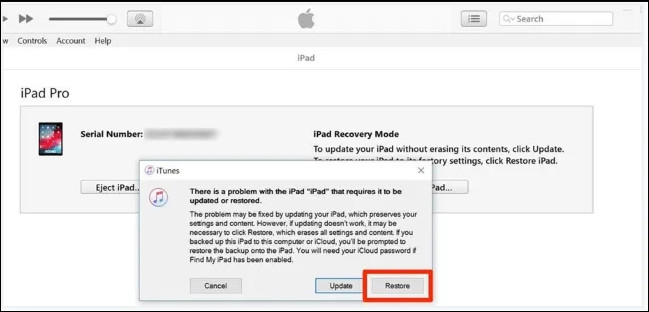
Βήμα 4:Περιμένετε να ολοκληρωθεί η διαδικασία και, στη συνέχεια, ρυθμίστε το iPad σας.
Ένας εξαιρετικός βοηθός που θα σας βοηθήσει να πλοηγηθείτε χωρίς κωδικό πρόσβασης Επαναφέρετε το κλειδωμένο iPad σε εργοστασιακές ρυθμίσεις.
5Πώς να επαναφέρετε τις εργοστασιακές ρυθμίσεις ενός κλειδωμένου iPad με το iCloud;
Επίσης, για να επαναφέρετε ένα κλειδωμένο iPad στις εργοστασιακές ρυθμίσεις, πρέπει να θυμάστε το Apple ID και τον κωδικό πρόσβασης που θα χρησιμοποιηθούν για τη σύνδεση αργότερα. Ας δούμε τις λεπτομέρειες.
Βήμα 1:Χρησιμοποιήστε τον υπολογιστή σας για να συνδεθείτε στο icloud.com. Στη συνέχεια, συνδεθείτε με το Apple ID και τον κωδικό πρόσβασής σας.
Βήμα 2:Βρείτε και επιλέξτε Εύρεση iPhone (Αν και ονομάζεται Εύρεση iPhone, λειτουργεί σε όλες τις συσκευές Apple).
Βήμα 3:Κάντε κλικ στην επιλογή Όλες οι συσκευές, το iPad σας θα εμφανιστεί σε αυτήν τη σελίδα.
Βήμα 4:Επιλέξτε την επιλογή Διαγραφή iPad και το iCloud θα διαγράψει τα δεδομένα του iPad σας.
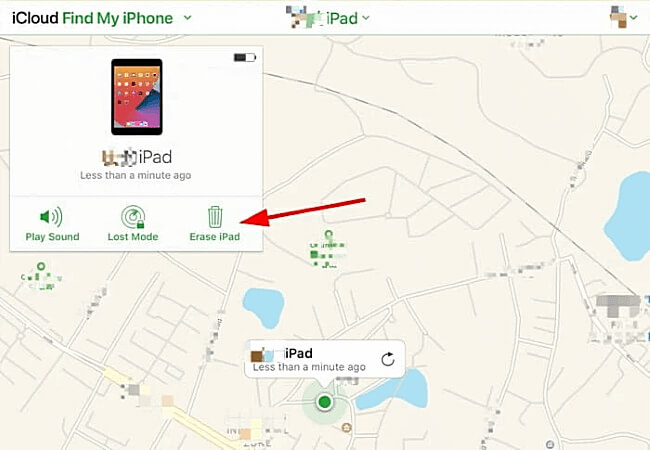
Συχνές ερωτήσεις σχετικά με το κλειδωμένο iPad Factory Reset
1Πώς καθαρίζετε ένα κλειδωμένο iPad;
Πριν κλειδώσει το iPad, εάν έχετε ενεργοποιήσει τη λειτουργία Εύρεση μου. τότε μπορείτε να επαναφέρετε εργοστασιακά ένα κλειδωμένο iPad μέσω iCloud.
- Επισκεφτείτε τον ιστότοπο iCloud.com χρησιμοποιώντας άλλη συσκευή iOS. Στη συνέχεια, συνδεθείτε με το Apple ID και τον κωδικό πρόσβασής σας.
- Στη συνέχεια, ανοίξτε την επιλογή Εύρεση του iPhone μου και κάντε κλικ στην επιλογή Όλες οι συσκευές. Θα βρείτε μια λίστα συσκευών που είναι συνδεδεμένες στον λογαριασμό σας iCloud εδώ.
- Επιλέξτε το κλειδωμένο iPad σας και, στη συνέχεια, κάντε κλικ στην επιλογή Διαγραφή iPad. Το iPad σας θα καθαριστεί.
2Μπορείτε να σκουπίσετε ένα κλεμμένο iPad;
Ναι. Είναι δυνατό να σκουπίσετε ένα κλεμμένο iPad. Μπορείτε να το διαγράψετε στην εφαρμογή Find My στο iCloud.com. Ωστόσο, θα λειτουργήσει μόνο εάν ενεργοποιήσετε τη λειτουργία Εύρεση μου πριν κλαπεί το iPad.
- Πρώτα, μεταβείτε στη διεύθυνση icloud.com/find και συνδεθείτε στην εφαρμογή Find My.
- Στη συνέχεια, κάντε κλικ στην επιλογή Όλες οι συσκευές και επιλέξτε το iPad που σας έκλεψε. Θα δείτε μια λίστα με τις εγγεγραμμένες συσκευές σας.
- Μόλις το επιλέξετε, κάντε κλικ στην επιλογή Διαγραφή συσκευής.
- Στη συνέχεια, εισαγάγετε τον κωδικό πρόσβασης Apple ID σας. Στη συνέχεια, το κλεμμένο iPad σας θα καθαριστεί.
3Πώς να επαναφέρετε ένα κλειδωμένο iPad χωρίς υπολογιστή;
Μπορείτε να σκουπίσετε ένα κλειδωμένο iPad χωρίς υπολογιστή χρησιμοποιώντας την επιλογή Διαγραφή iPad, εάν πληροίτε ορισμένες απαιτήσεις. Εναλλακτικά, μπορείτε να χρησιμοποιήσετε την εφαρμογή Εύρεση μου για να επαναφέρετε τις εργοστασιακές ρυθμίσεις του κλειδωμένου iPad.
Σύναψη
Αυτό το άρθρο παρουσιάζει 5 τρόπους για πώς να επαναφέρετε εργοστασιακά ένα κλειδωμένο iPad χωρίς κωδικό πρόσβασης. Η πιο εύκολη και αποτελεσματική μέθοδος είναι να χρησιμοποιήσετε ένα εργαλείο επαναφοράς iPad, το οποίο μπορεί να σκουπίσει εύκολα τα δεδομένα του iPad, σίγουρα αξίζει να τα δοκιμάσετε.